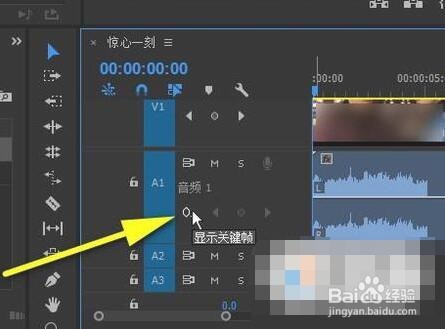Pr软件添加和显示关键帧是怎么操作的
1、启动软件并新建项目,再把带有音频的视频拖入到序列面板中,自动生成一个序列,视频自动放在视频轨道1,音频自动放在音频轨道1。
2、鼠标放在视频轨道1,显示眼睛图标这个位置上。
3、不要移动鼠标,手指推动鼠标滚轮,是向前的方向推动滚轮。这时,会发现,整个视频轨道1的显示范围扩大了。
4、视频轨道1显示范围扩大了,把原来折叠起来的内容给显示出来,可以看到添加帧的按钮。鼠标点击此按钮,执行添加帧的操作。
5、鼠标放在音频轨道1,如下图所示的位置上。
6、鼠标保持在这个位置上,手指向前方向推动滚轮。整个音频轨道1的显示范围扩大了。
7、现在,看到有一个“显示关键帧”的按钮,点击此按钮,就执行显示关键帧的操作了。
声明:本网站引用、摘录或转载内容仅供网站访问者交流或参考,不代表本站立场,如存在版权或非法内容,请联系站长删除,联系邮箱:site.kefu@qq.com。
阅读量:31
阅读量:80
阅读量:43
阅读量:75
阅读量:57